Excel除了数据录入外,还可以制作考勤表进行对员工的考勤,下面是学习啦小编为大家带来的如何用excel制作考勤表的方法,相信对你会有帮助的。
如何用excel制作考勤表的方法1:新建空白表格,将工作表sheet2和sheet3删除,将sheet1命名为“X月员工考勤记录”
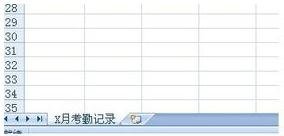
如何用excel制作考勤表的方法2:在单元格A1:E1中输入如下标题,并将其设置为居中

如何用excel制作考勤表的方法3:单击A2单元格,输入公式:=IF(MOD(ROW()-2,10)=0,DATE(2016,3,1) (ROW()-2)/10,""),并下拉填充。
公式大意是:判断所在行的行号减去2是否可以被10整除,如果是,则返回一个日期,返回的日期由起始日期加上当前行号减去2除以10的结果组成;如果不是,则空白。

如何用excel制作考勤表的方法4:在单元格B2中输入公式:=IF(MOD(ROW()-2,10)=0,CHOOSE(WEEKDAY(A2,2),"星期一","星期二","星期三","星期四","星期五","星期六","星期日"),""),并下拉填充。
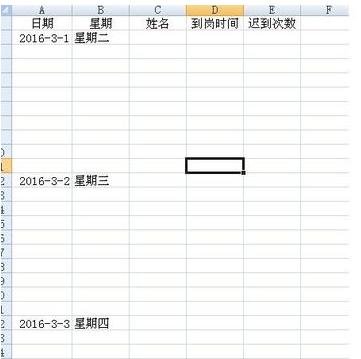
如何用excel制作考勤表的方法5:在考勤表中输入名字时间等信息。使用公式:
=now(),可以显示当前时间。

如何用excel制作考勤表的方法6:单击E2单元格,输入公式:
=IF(AND(D2-"8:30:00">0,D2-"12:00:00"<0),1) IF(AND(D2-"8:30:00">0,D2-"13:00:00">0),IF(D2-"13:30:00">0,1))
下拉填充,以判断员工是否迟到。

如何用excel制作考勤表的方法7:为了便于查看员工的迟到记录,我们还需要用“条件格式”这个功能来突出显示。选中整个E列,按“开始”→“条件格式”命令。

如何用excel制作考勤表的方法8:完成!
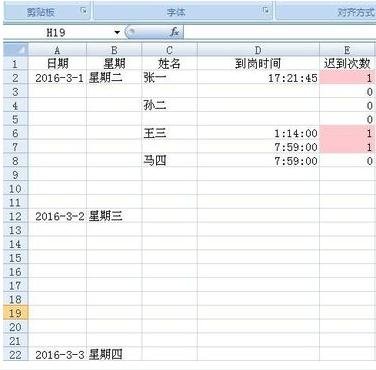
-
考勤表 V3.3.6 安卓版 33.95 MB
下载
视频推荐
更多 - excel运营中
- excel:微软公司的办公软件Microsoft office的组件之一。
- 52.06 MB 11.11 赞(817)
- 安全无广告 需网络
手游风云榜
更多 资讯阅读
更多 -

- 使用Blender生成城市模型
- 教程 2024-12-05
-

- 全球气象数据ERA5的下载方法
- 教程 2024-12-05
-

- Xpath解析及其语法
- 教程 2024-12-04
-

- 机器学习:神经网络构建(下)
- 教程 2024-12-04
-

- 华为Mate品牌盛典:HarmonyOS NEXT加持下游戏性能得到充分释放
- 教程 2024-12-03
-

- 实现对象集合与DataTable的相互转换
- 教程 2024-12-02
-

- 硬盘的基本知识与选购指南
- 教程 2024-12-01
-

- 如何在中国移动改变低价套餐
- 教程 2024-11-30
-

- 鸿蒙NEXT元服务:论如何免费快速上架作品
- 教程 2024-11-29
-

- 丰巢快递小程序软件广告推荐关闭方法
- 教程 2024-11-27
-

- 如何在ArcMap软件中进行栅格图像重采样操作
- 教程 2024-11-26
-

- 算法与数据结构 1 - 模拟
- 教程 2024-11-26






























